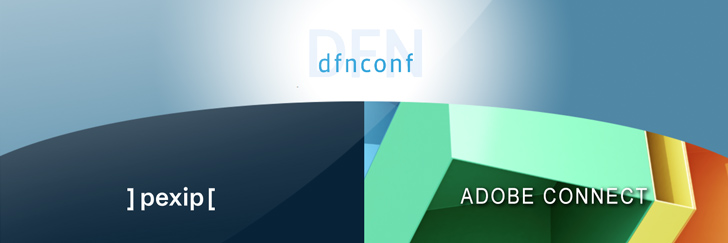DFNconf
Features
Technik
Vorgehensweise
Vorlesungen als Videokonferenz
Vorlesungen in Echtzeit als Videokonferenz abzuhalten ist nicht immer die beste Lösung. Denn mit jeder zusätzlichen Person wird die Veranstaltung für Sie auf technischer, organisatorischer und didaktischer Ebene zunehmend anspruchsvoller. Auf technischer Ebene müssen Sie insbesondere mit Problemen bei einzelnen TeilnehmerInnen rechnen, aber auch mit Problemen der Stabilität. Wir empfehlen daher, Videokonferenzen mit nicht mehr als 30 TeilnehmerInnen durchzuführen.
Alternativ können Sie Vorlesungen auch aufzeichnen und auf unserem Streamingserver p2go veröffentlichen.
So können Sie in Ruhe den Stoff entweder im Hörsaal oder am eigenen Gerät aufzeichnen. Vielleicht unterteilt in kleinere Blöcke von z.B. 30 Minuten. Diese binden Sie in ILIAS ein, wo Sie auch zusätzlich die Möglichkeit anbieten können, Fragen zu stellen, die Sie dann dort oder in einem neuen Video beantworten können.
Videokonferenzen könnten Sie zusätzlich immer noch als Ort für Fragen und Feedback anbieten.
Haben Sie Fragen oder Hinweise zu dieser Seite? Kontaktformular